MySQL Workbench ist ein GUI-Tool für die Arbeit mit MySQL-Datenbanken, es bietet eine visuelle Schnittstelle, um verschiedene Aufgaben für die Datenverwaltung auszuführen, und das Importieren von Daten aus einer externen Quelle ist eine dieser Aufgaben. Eine externe Quelle kann eine Speicherauszugsdatei sein, bei der es sich um eine einfache Textdatei mit SQL-Anweisungen zum Wiederherstellen der Struktur und der Daten einer Datenbank handelt.
In diesem Artikel erfahren Sie, wie Sie Daten in MySQL Workbench importieren und ausgeben. Um mit diesem Handbuch zu beginnen, müssen Sie in Ihrem System installiert.
Dump in MySQL Workbench importieren
Starten Sie MySQL Workbench, klicken Sie auf „ Datenbank “ und wählen Sie die Option „ Mit Datenbank verbinden “:
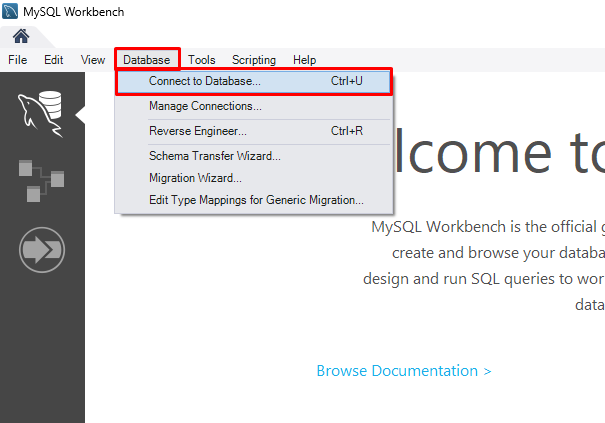
Ein neuer Assistent wird geöffnet, wählen Sie eine lokale Datenbank aus, die Sie verbinden möchten, geben Sie einen Benutzernamen und Host als „ 127.0.0.1 “ und klicken Sie auf „ OK “:

Wenn Sie eine Verbindung zu einem Remote-MySQL-Server herstellen möchten, wählen Sie diesen aus und geben Sie seinen Endpunkt in „ Hostname ', Die ' Nutzername, “ und klicken Sie auf „ OK “:
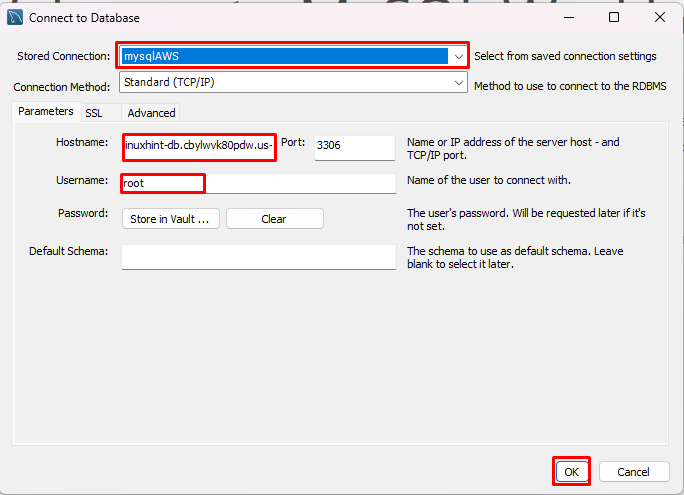
Geben Sie das Passwort ein und klicken Sie auf „ OK “:

Sie werden sich erfolgreich mit Ihrem MySQL-Server verbinden:
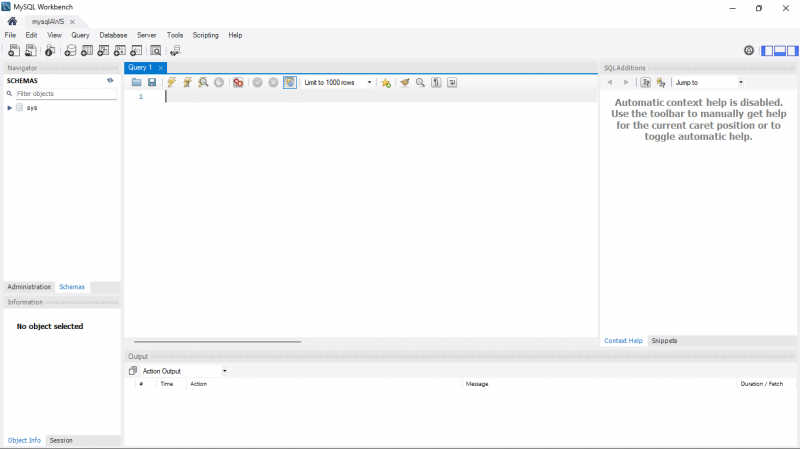
Wähle aus ' Verwaltung ”-Tab aus dem Seitenbereich:
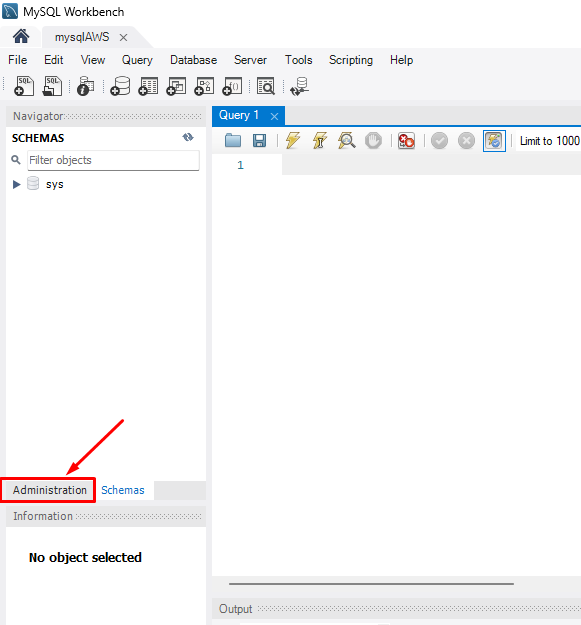
Wählen Sie die Option „ Datenimport/-wiederherstellung “:
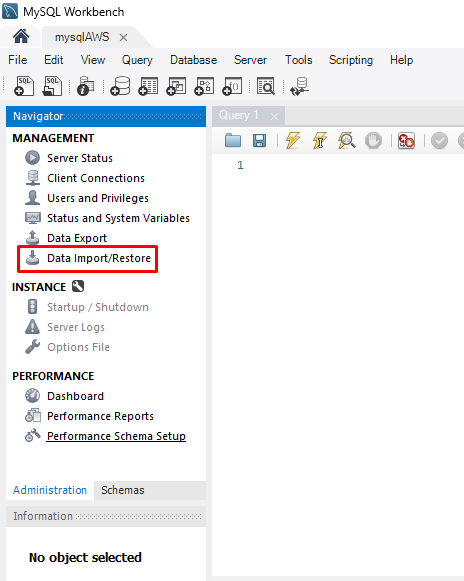
Oder Sie können es direkt auswählen, indem Sie auf „ Server “, um die Liste zu öffnen, und wählen Sie „ Datenimport “:
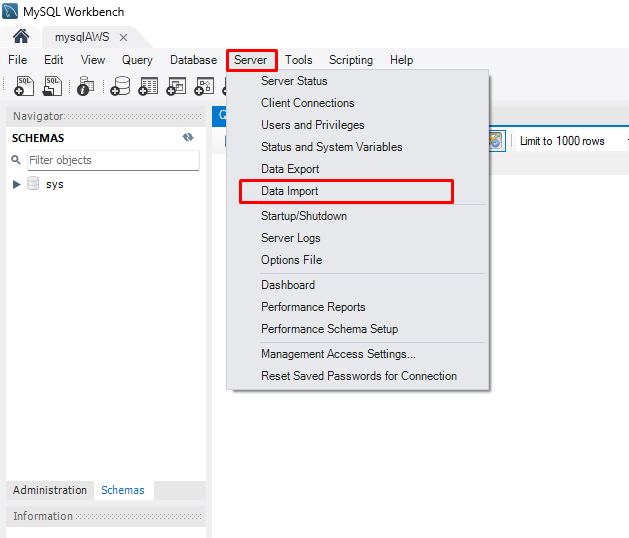
Der Datenimport-Assistent öffnet sich, wählen Sie die Option „ Import aus Dump-Projektordner “:
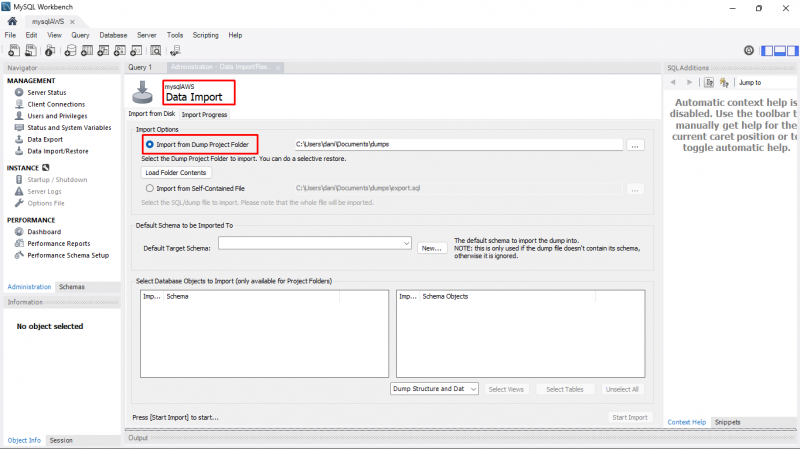
Nachdem Sie die Option zum Importieren von Daten aus Dump ausgewählt haben, suchen Sie nach dem Dump-Projektordner und klicken Sie auf „ Neu “:
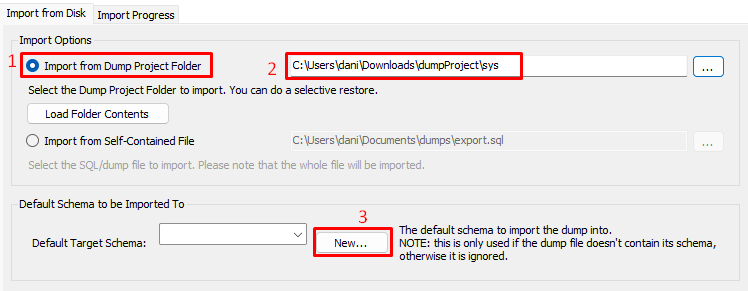
Geben Sie einen Namen für das Schema ein und klicken Sie auf „OK“:
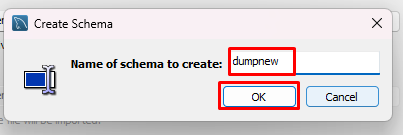
Wählen Sie das Schema aus und klicken Sie auf „ Starten Sie den Import “:
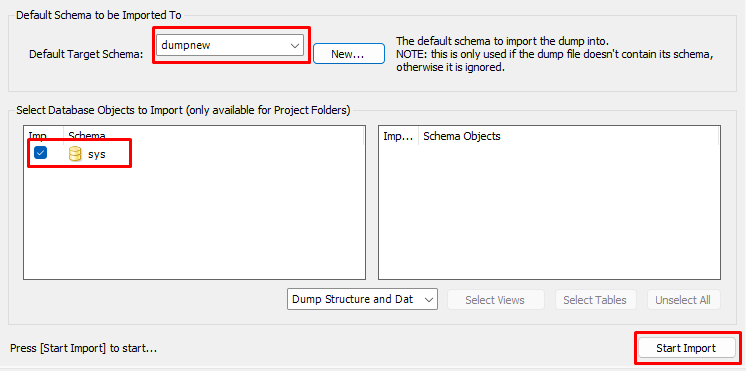
Warten Sie, bis der Vorgang abgeschlossen ist:

Gehen Sie nach Abschluss des Imports zu Schemata Registerkarte und öffnen Sie eine Liste, indem Sie mit der rechten Maustaste klicken, wählen Sie die Option „ Alle erfrischen “:
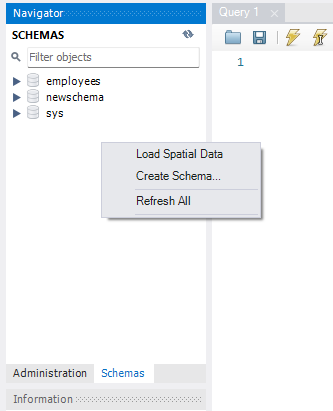
Warten Sie, bis die Schemas aktualisiert wurden, und prüfen Sie, ob das Schema erfolgreich aus der Dump-Datei importiert wurde oder nicht:
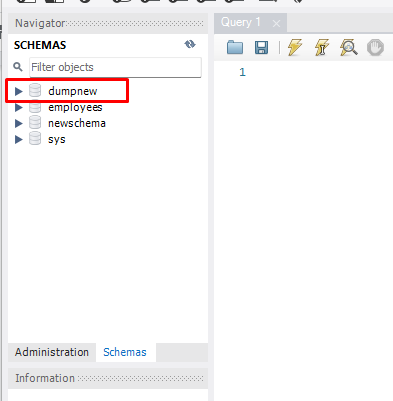
In der Ausgabe ist sichtbar, dass Daten erfolgreich aus der Dump-Datei in die MySQL-Workbench importiert wurden.
Abschluss
Indem Sie den Dump in MySQL Workbench importieren, können Sie auf alle Daten zugreifen, die in der Dump-Datei enthalten sind. Stellen Sie einfach eine Verbindung zur lokalen oder entfernten MySQL-Datenbank her, öffnen Sie das „ Server ” Liste, klicken Sie auf “ Daten importieren “, wählen Sie die Option „ Import aus Dump-Projektordner Suchen Sie nach Dump-Projekt und klicken Sie auf Neu, geben Sie den Namen der Schemas an und wählen Sie die zu importierenden Schemas aus. Es wird Dump in Ihre MySQL-Workbench importieren.